서버 생성
- 네이버 클라우드 플랫폼 가입, 결제정보 등록 후 콘솔 접속
- Products & Service 클릭, Server 클릭
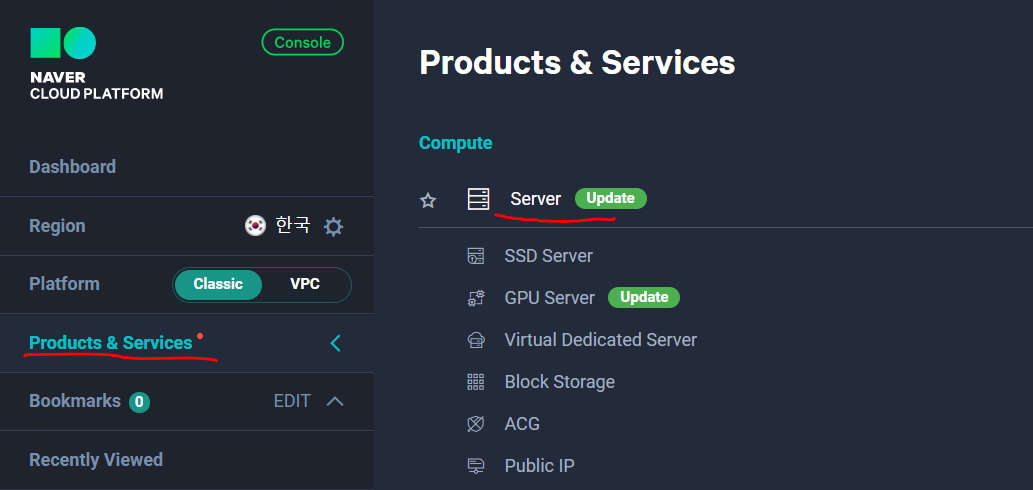
- 서버생성 클릭
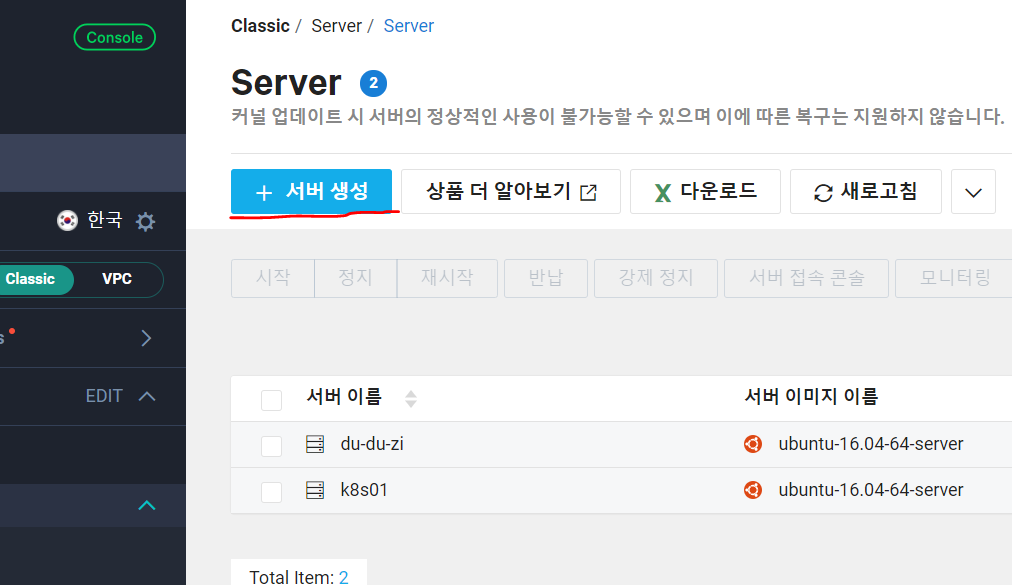
- 원하는 디스크 크기 및 플랫폼 선택 후 다음
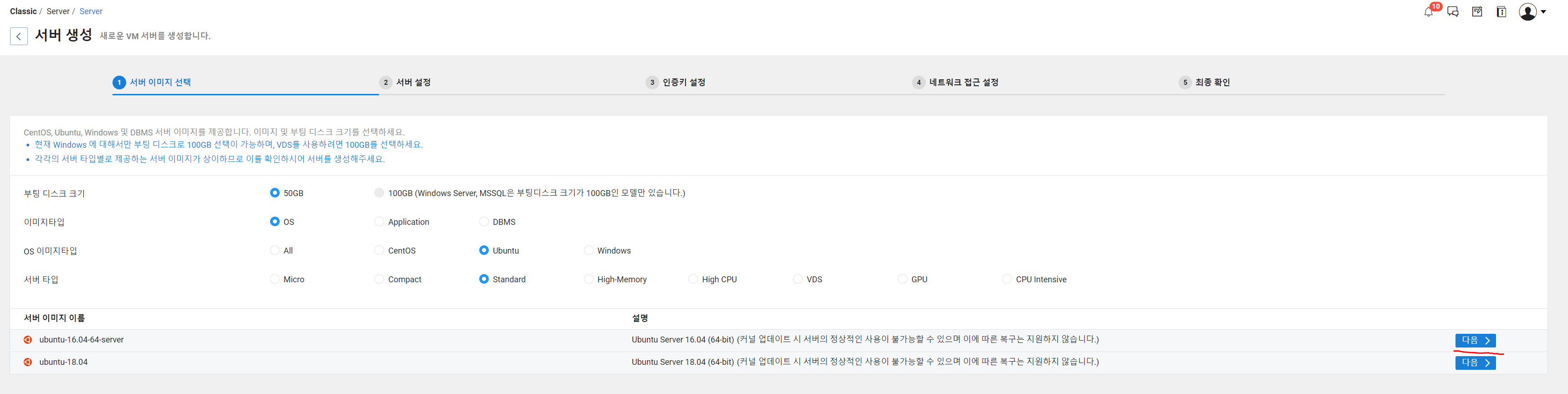
- 원하는 사양 선택 후 다음
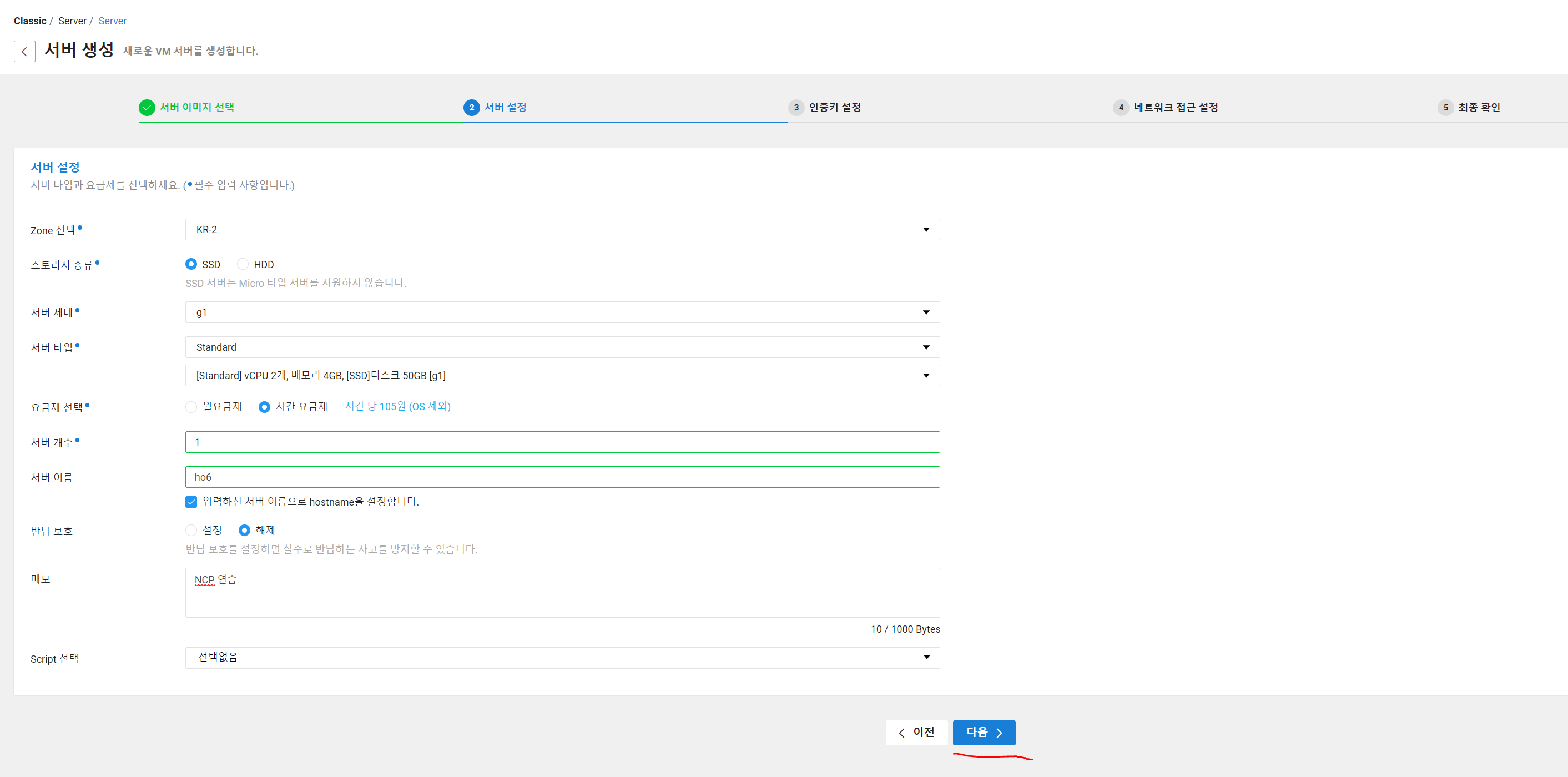
- 인증키 생성 후 저장
잘 저장해 두셔야합니다.
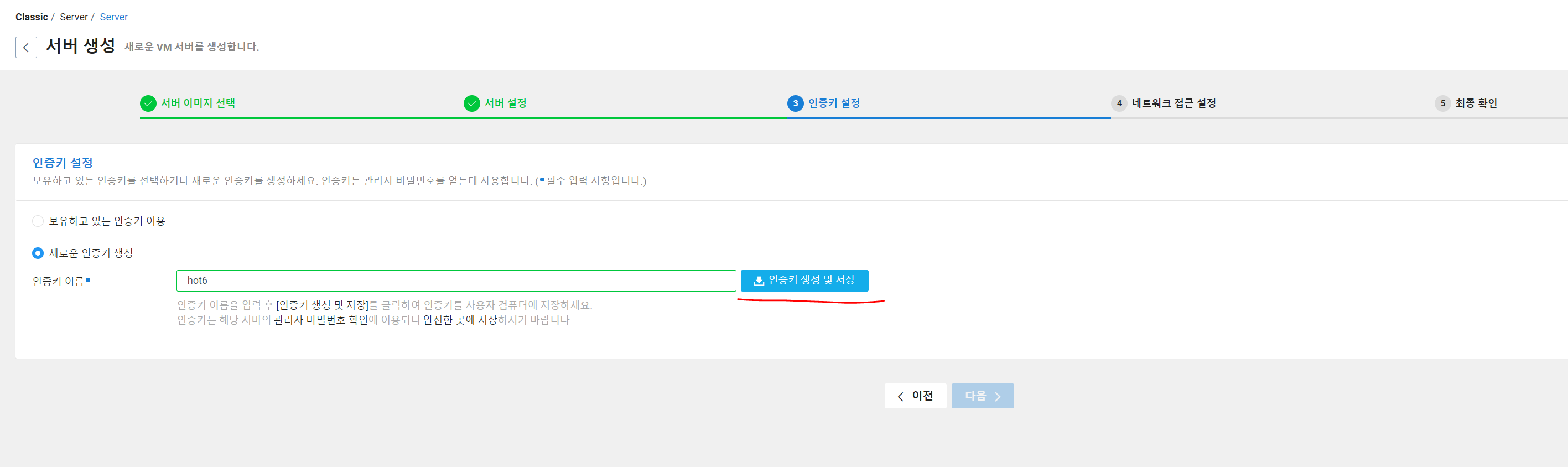
- 다음버튼 클릭
- 신규 ACG 생성
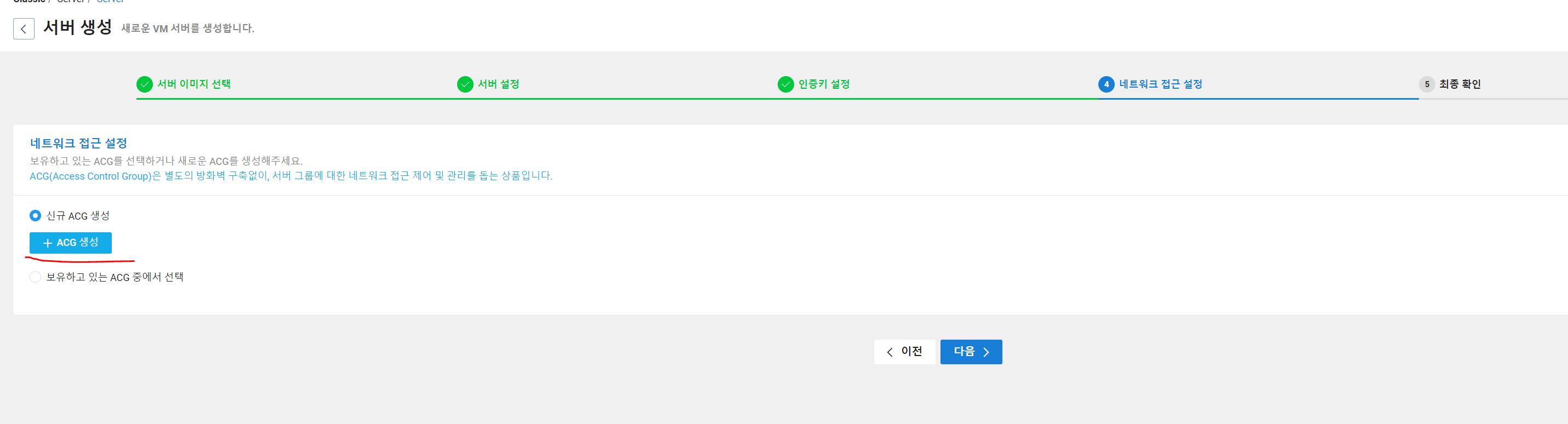
- ACG이름, myIp 클릭, 포트에 22 입력 후 추가 버튼 클릭
의미는 현재 내 IP에서 22번 포트 요청을 허용하겠다.
22번 포트는 SSH Default port로 원격 접속 하려는 것.
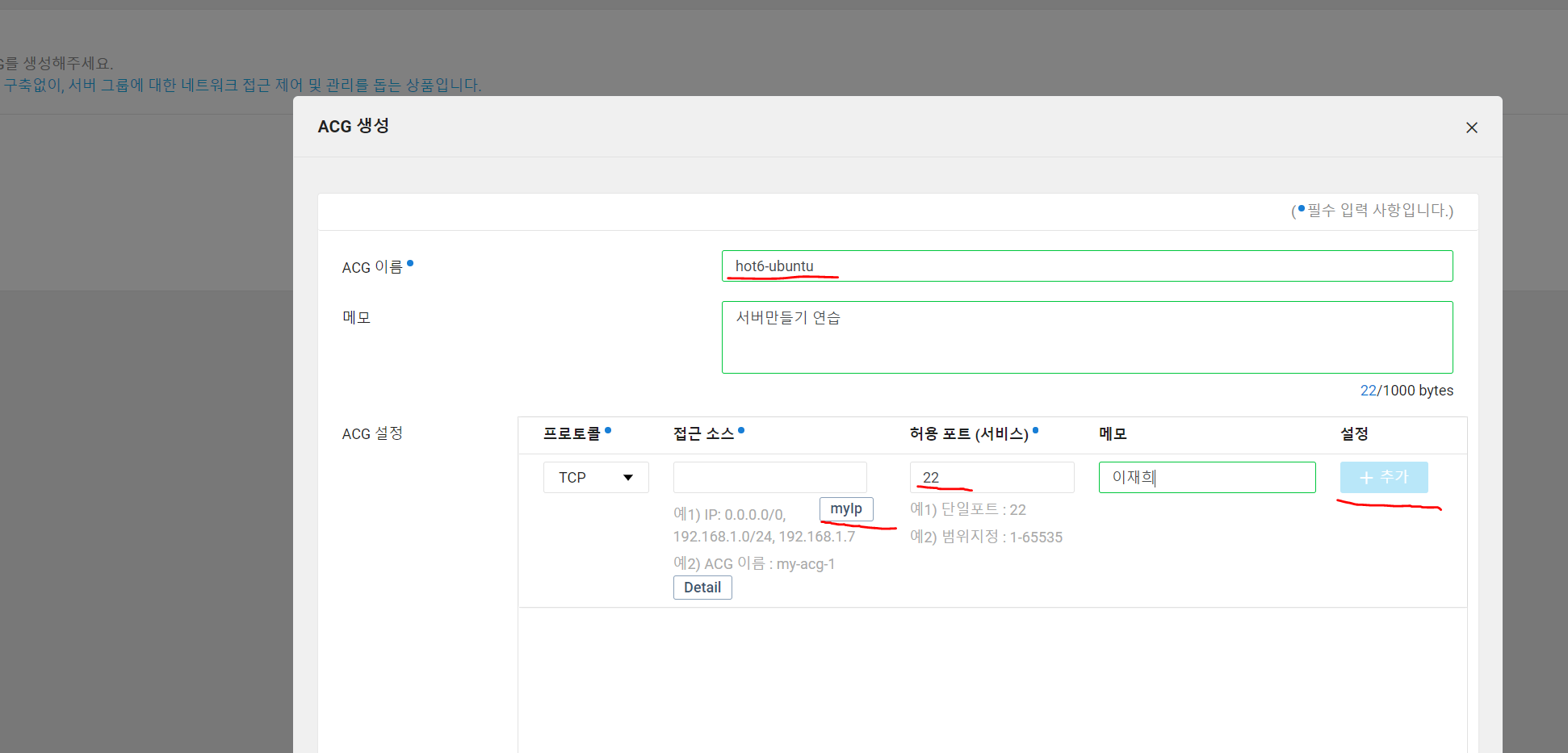
- 생성 버튼 클릭
- 서버생성 버튼 클릭
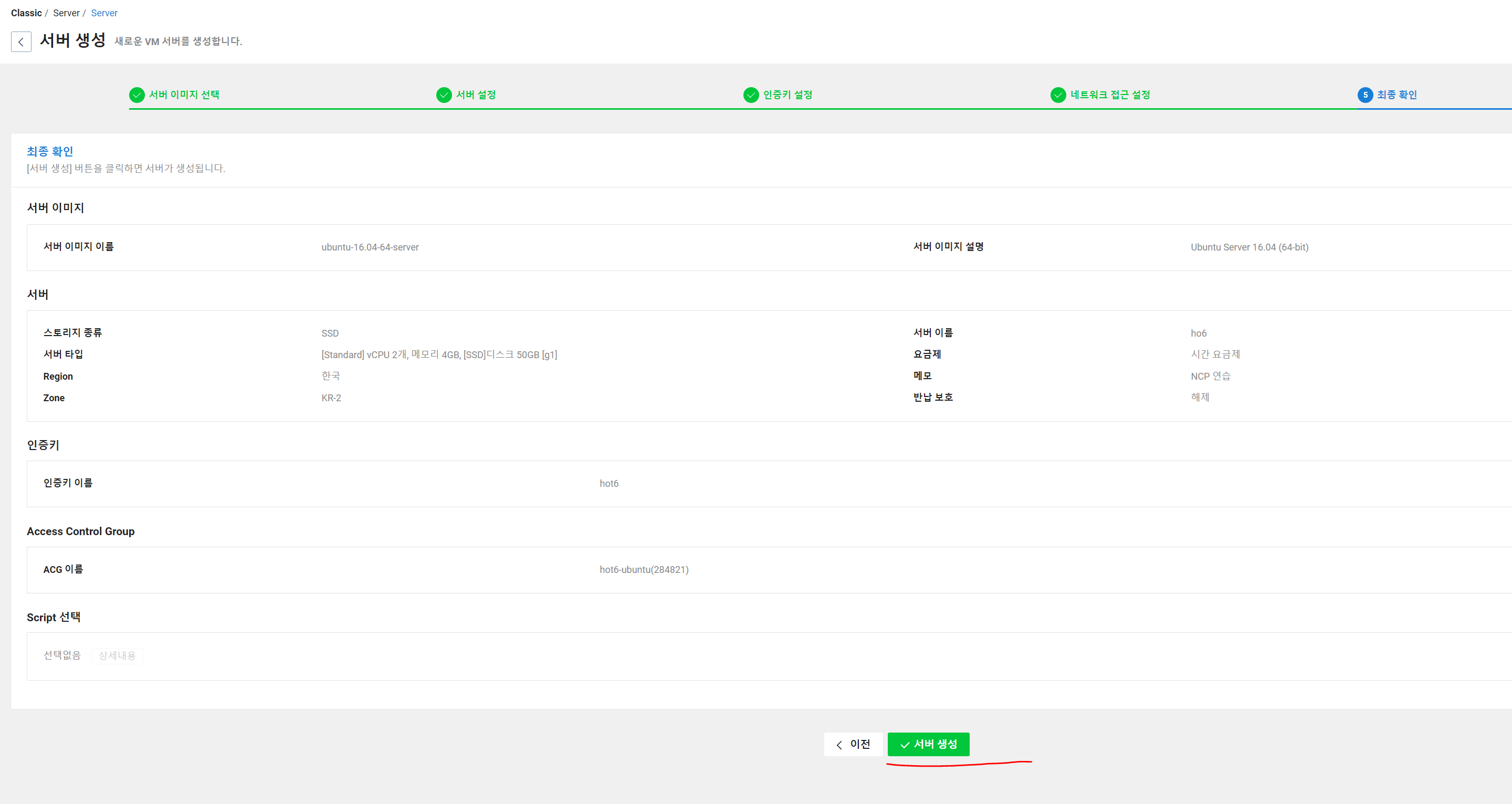
공인 IP 설정
Q. 공인IP가 왜 필요한가?
클라우드 컴퓨팅 서비스는 자원이 가상화된 형태로 제공됩니다.
그렇기 때문에 서버를 재구동 하거나 여러가지 상황으로 IP가 바뀔수 있습니다.
이렇게 IP가 바뀌면 접속정보를 바꿔줘야하는데 공인IP신청을 통해 같은 IP로 계속 접속할 수 있도록 해주는 것입니다.
1.Public IP, 공인IP신청 클릭
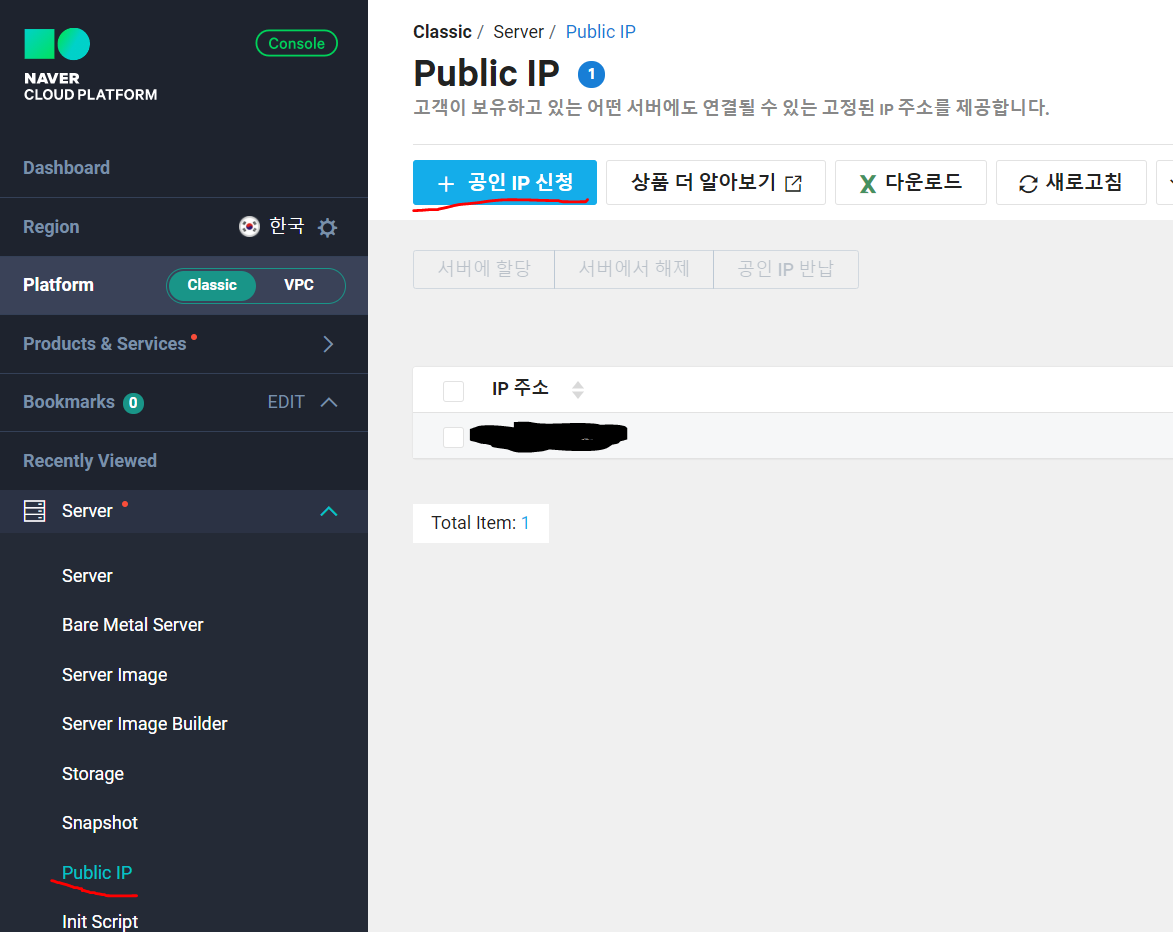
2. 적용서버 선택, 다음 클릭
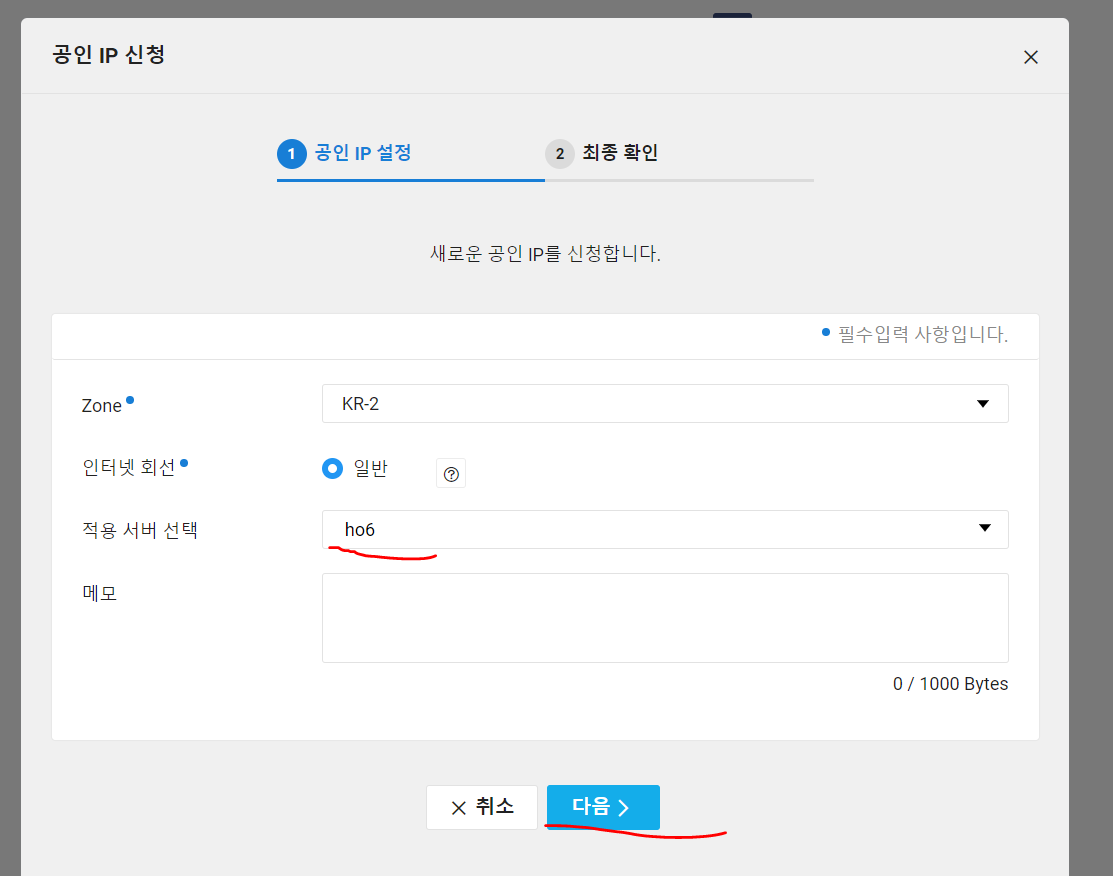
3. 생성 버튼을 클릭합니다.
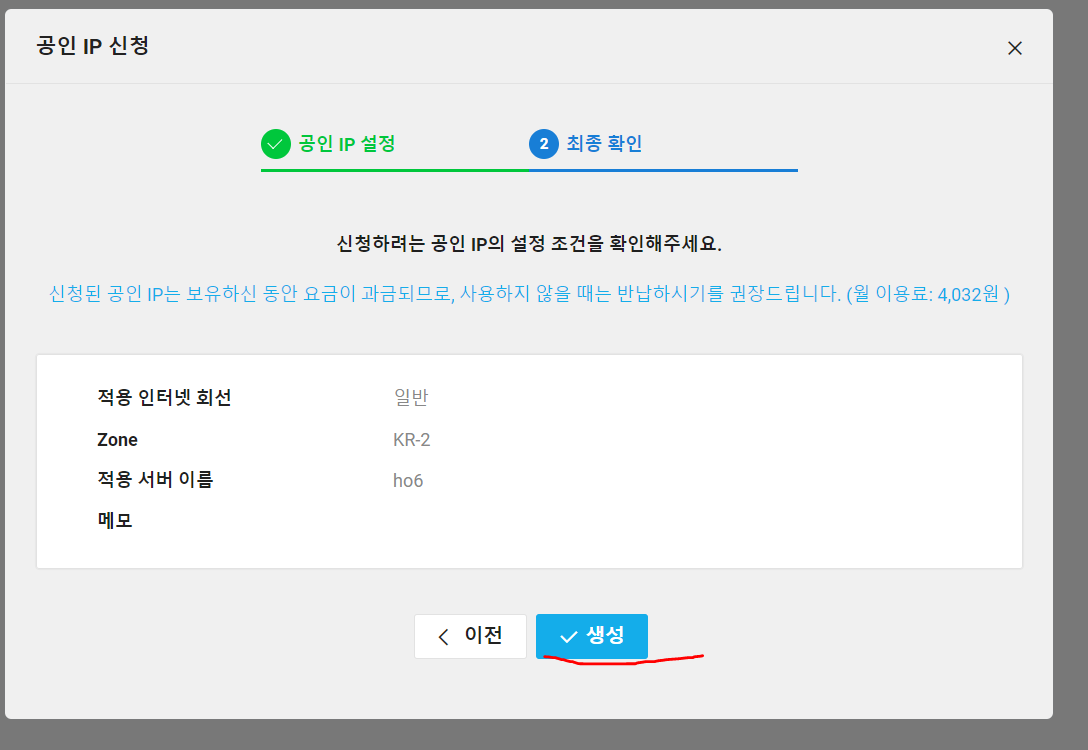
서버 접속하기
- 생성된 서버를 선택하고 포트포워딩 설정을 클릭합니다.
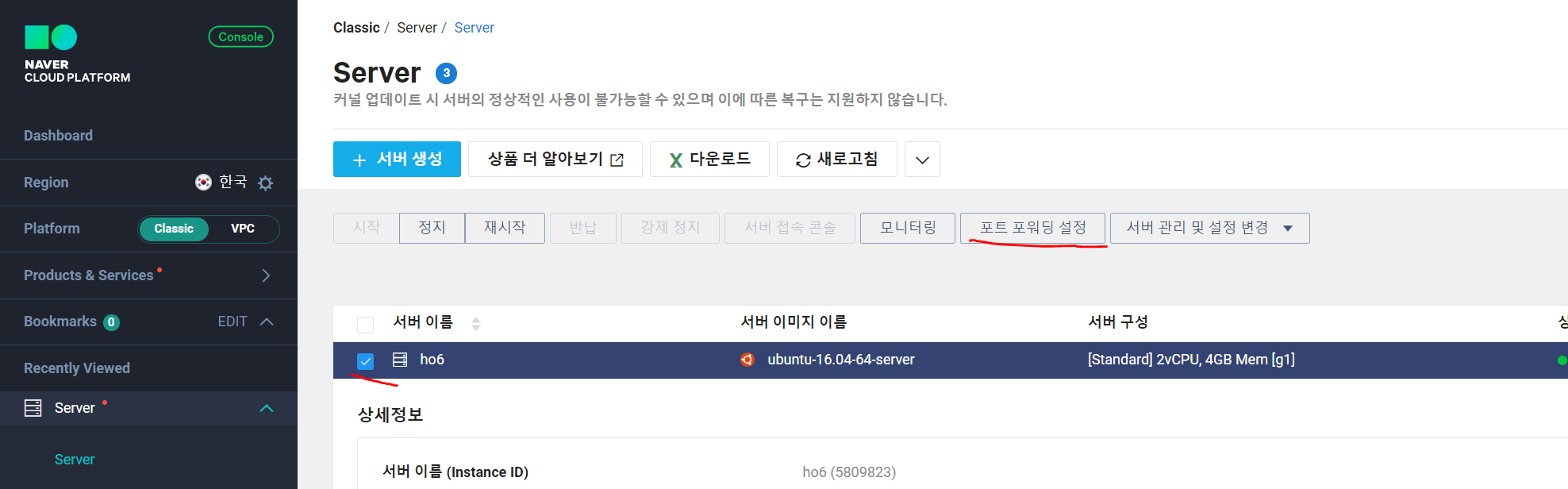
- 원하는 포트 번호 입력 후 추가를 클릭합니다.
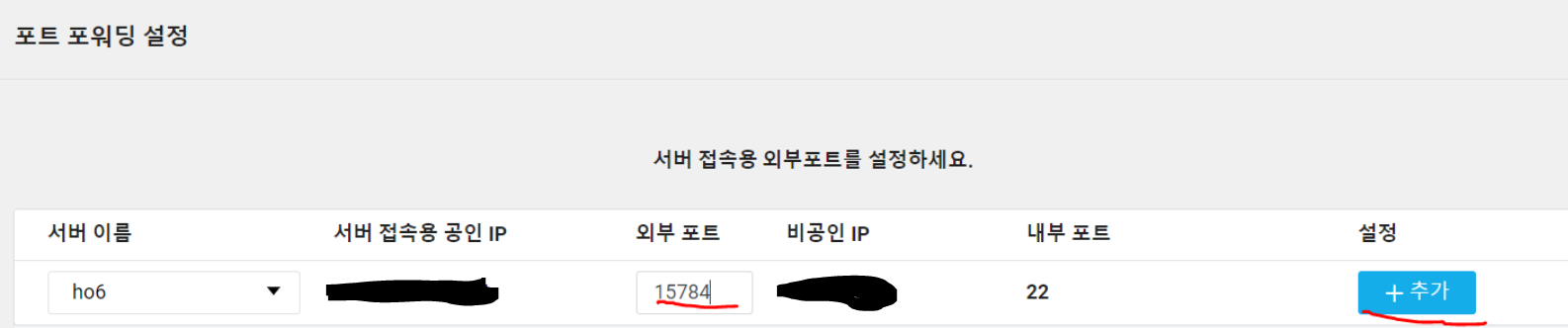
- 적용 버튼을 클릭합니다.
- 서버 관리 및 설정 변경에서 관리자 비밀번호 확인을 클릭합니다.
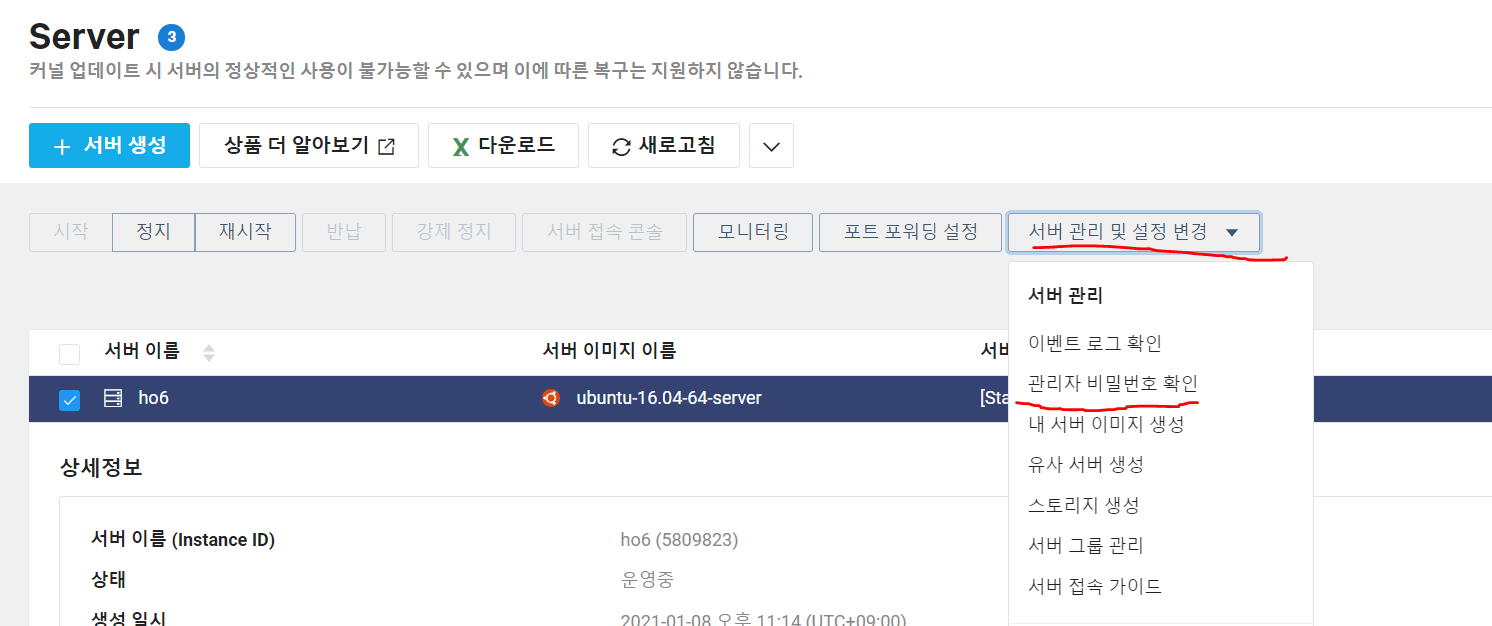
- 서버 생성 시 .pem 파일 저장한 곳에서 가져옵니다.
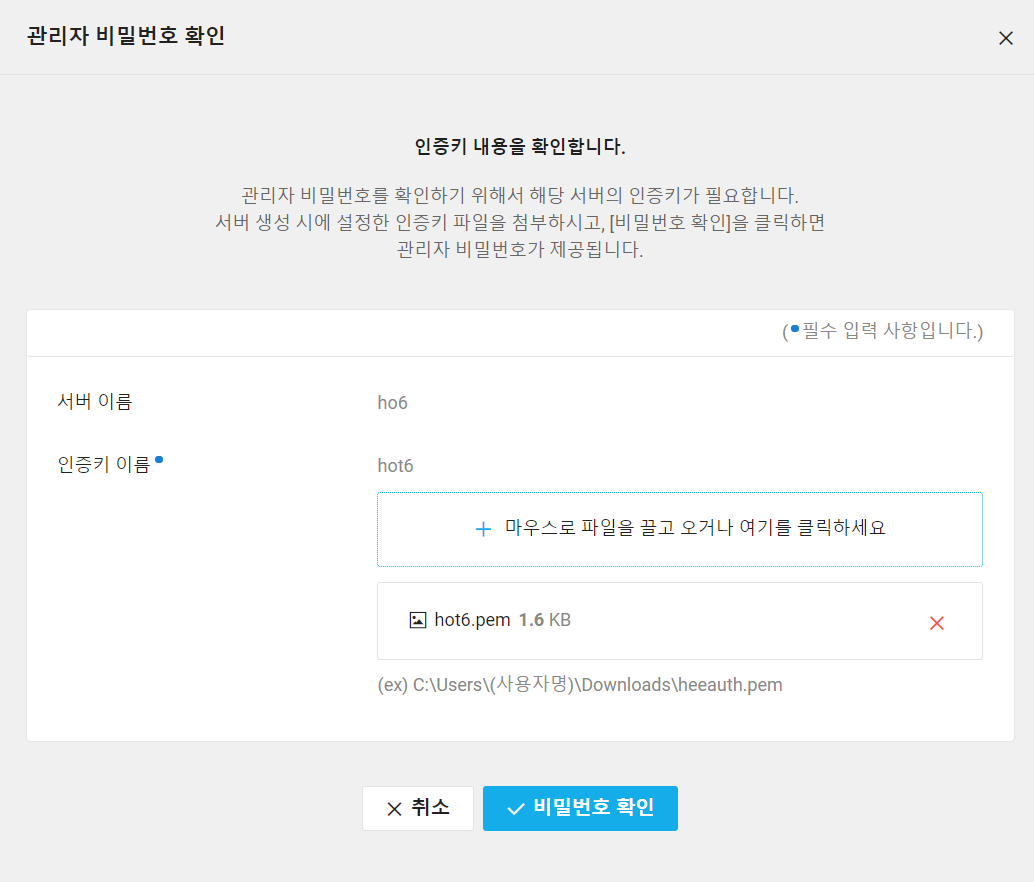
- 비밀번호 확인을 누르면 비밀번호가 보입니다. 이 비밀번호는 아래 7에서 root로 로그인할 때 비밀번호 입니다.

7-1. MAC OS이신 분들은 터미널을 통한 ssh로 접속하시면 됩니다.
ssh -l root -p 아래화면에서 외부 포트 아래화면에서 서버 접속용 공인IP
#예시 ssh -l root -p 15784 127.123.123.12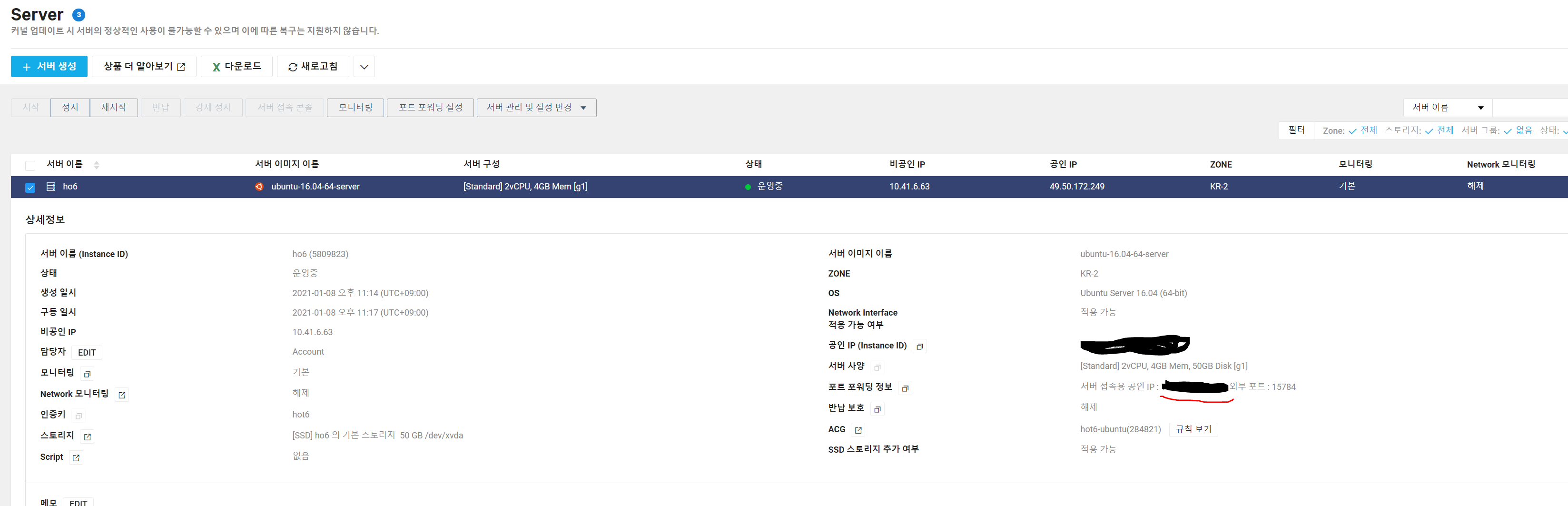
7-2. 윈도우이신 분들은 putty를 통해 접속하시면 됩니다.
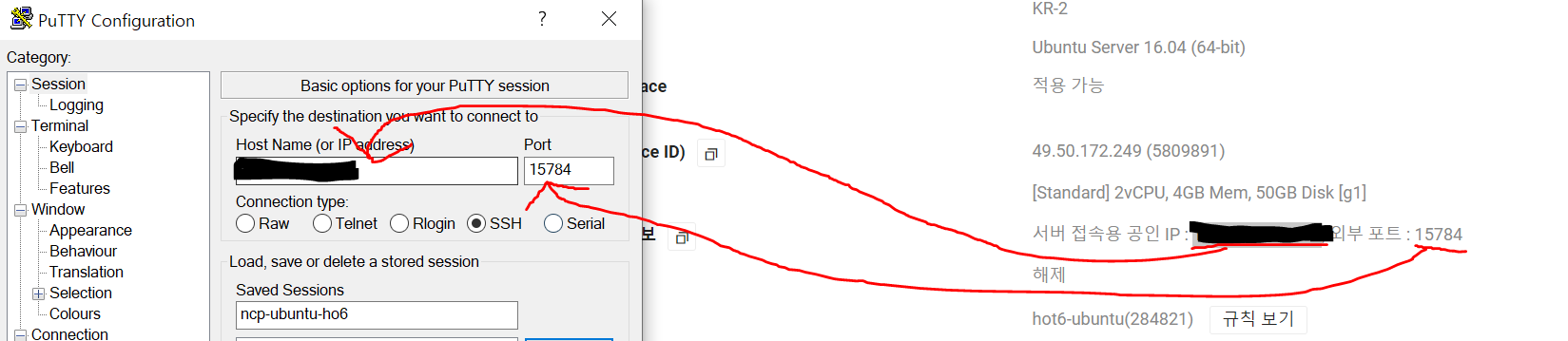
접속하시고 꼭! 유저 만들어서 사용하세요. 루트로 그냥 쓰시면 안됩니다.
